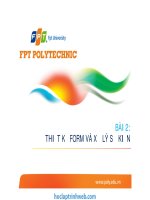bài 3 lập trình giao diện điều khiển và xử lý sự kiện
Bạn đang xem bản rút gọn của tài liệu. Xem và tải ngay bản đầy đủ của tài liệu tại đây (15.32 MB, 55 trang )
Bài 3:
LẬP TRÌNH GIAO DIỆN
ĐIỀU KHIỂN & XỬ LÝ SỰ KIỆN
Xây dựng lớp, cấu trúc
Tạo và sử dụng đối tượng
Xây dựng lớp kế thừa
Khái hình và sử dụng đa hình
Sử dụng các lớp và đối tượng dựng sẵn
Collection
Tự sinh mã khai báo
Hệ thống bài cũ
Xây dựng lớp, cấu trúc
Tạo và sử dụng đối tượng
Xây dựng lớp kế thừa
Khái hình và sử dụng đa hình
Sử dụng các lớp và đối tượng dựng sẵn
Collection
Tự sinh mã khai báo
Lập trình giao diện - Điều khiển & xử lý sự kiện
2
Mục tiêu bài học
Các nhóm điều khiển trên form
Các điều khiển thường dùng
Các điều khiển chứa
Các điều khiển menu
Các điều khiển dữ liệu
Các thành phần
Các điều khiển hỗ trợ in
Các điều khiển hộp thoại
Sự kiện và xử lý sự kiện trong C#
Các nhóm điều khiển trên form
Các điều khiển thường dùng
Các điều khiển chứa
Các điều khiển menu
Các điều khiển dữ liệu
Các thành phần
Các điều khiển hỗ trợ in
Các điều khiển hộp thoại
Sự kiện và xử lý sự kiện trong C#
Lập trình giao diện - Điều khiển & xử lý sự kiện
3
ĐIỀU KHIỂN
TRÊN FORM
Lập trình giao diện - Điều khiển & xử lý sự kiện
4
ĐIỀU KHIỂN
TRÊN FORM
Visual Studio cung cấp rất nhiều điều khiển
Các điều khiển thường dùng
Các điều khiển chứa
Các điều khiển menu
Các điều khiển dữ liệu
Các thành phần
Các điều khiển hỗ trợ in
Các điều khiển hộp thoại
Điều khiển trong Visual Studio
Visual Studio cung cấp rất nhiều điều khiển
Các điều khiển thường dùng
Các điều khiển chứa
Các điều khiển menu
Các điều khiển dữ liệu
Các thành phần
Các điều khiển hỗ trợ in
Các điều khiển hộp thoại
Lập trình giao diện - Điều khiển & xử lý sự kiện
5
CÂY PHÂN CẤP ĐIỀU KHIỂN
Lập trình giao diện - Điều khiển & xử lý sự kiện
6
CÂY PHÂN CẤP ĐIỀU KHIỂN
COMMON CONTROLS
Lập trình giao diện - Điều khiển & xử lý sự kiện
7
Các điều khiển đã học
Làm quen với một số điều khiển
Nhóm điều khiển thường dùng
Lập trình giao diện - Điều khiển & xử lý sự kiện
8
CheckedListBox thừa kế từ ListBox nên sẽ có các thuộc
tính và phương thức của ListBox
CheckedListBox là một ListBox chứa các phần tử là
CheckBox
CheckedListBox
Lập trình giao diện - Điều khiển & xử lý sự kiện
9
Thuộc tính
CheckedIndices
Trả về một collection các chỉ số được đánh dấu trong
CheckedListBox
CheckedItems
Trả về một collection các phần tử được đánh dấu trong
CheckedListBox
CheckOnClick
Nếu bằng true thì các phần tử được đánh dấu khi nhận một
nhấn đơn còn false thì phần tử sẽ được đánh dấu khi nhận
một click đúp chuột
Các thuộc tính của CheckedListBox
Nếu bằng true thì các phần tử được đánh dấu khi nhận một
nhấn đơn còn false thì phần tử sẽ được đánh dấu khi nhận
một click đúp chuột
Items
Trả về các một collection gồm các phần tử của CheckedListBox
SelectedItem
Lấy hoặc thiết lập phần tử vừa được chọn trong
CheckedListBox
SelectedItems
Lấy hoặc thiết lập các phần tử được chọn trong
CheckedListBox
Lập trình giao diện - Điều khiển & xử lý sự kiện
10
Tham khảo thêm các thuộc tính và phương thức của CheckedListBox trên
/>us/library/system.windows.forms.checkedlistbox.aspx
Demo CheckedListBox
private void checkedListBox1_ItemCheck(object sender, ItemCheckEventArgs e)
{
if (e.NewValue == CheckState.Checked)
{
listBox1.Items.Add(checkedListBox1.SelectedItem.ToString());
}
else
{
listBox1.Items.Remove(checkedListBox1.SelectedItem.ToString());
}
}
Lập trình giao diện - Điều khiển & xử lý sự kiện
11
private void checkedListBox1_ItemCheck(object sender, ItemCheckEventArgs e)
{
if (e.NewValue == CheckState.Checked)
{
listBox1.Items.Add(checkedListBox1.SelectedItem.ToString());
}
else
{
listBox1.Items.Remove(checkedListBox1.SelectedItem.ToString());
}
}
ListView là điều khiển dùng để hiển thị một danh sách các phần
tử với các biểu tượng
Windows Explorer là một ví dụ của ListView
ListView cung cấp nhiều cách hiển thị khác nhau (LargeIcon,
Details, SmallIcon, List, Title)
Xem Video hướng dẫn tạo Listview
ListView
ListView là điều khiển dùng để hiển thị một danh sách các phần
tử với các biểu tượng
Windows Explorer là một ví dụ của ListView
ListView cung cấp nhiều cách hiển thị khác nhau (LargeIcon,
Details, SmallIcon, List, Title)
Xem Video hướng dẫn tạo Listview
Lập trình giao diện - Điều khiển & xử lý sự kiện
12
Demo ListView
1. Thêm một cột vào Listview Click vào control Listview và chọn properties chọn mục
Column
2. Nhấn vào nút Add chọn thuộc tính Name và Text để đặt
tên và nhãn cho cột.
Lập trình giao diện - Điều khiển & xử lý sự kiện
13
3. Chọn thuộc tính FullRowSelect =true để chọn cả 1 dòng của Listview
4. Chọn thuộc tính View có giá trị là Details
Thêm /xóa một hàng vào Listview
1. Thêm phần tử vào dòng đầu tiên của Listview
listview1.Items.Add("Ducati"); // thêm cột thứ nhất
listview1.Items[0].SubItems.Add("2005");
listview1.Items[0].SubItems.Add("125");
listview1.Items[0].SubItems.Add("40000");
2. Thêm phần tử vào hàng thứ i của Listview
listview1.Items.Add("Hyundai");
listview1.Items[i].SubItems.Add("2007");
listview1.Items[i].SubItems.Add("400");
listview1.Items[i].SubItems.Add("850000");
Lập trình giao diện - Điều khiển & xử lý sự kiện
14
2. Thêm phần tử vào hàng thứ i của Listview
listview1.Items.Add("Hyundai");
listview1.Items[i].SubItems.Add("2007");
listview1.Items[i].SubItems.Add("400");
listview1.Items[i].SubItems.Add("850000");
3. Xóa tất cả các phần tử của Listview
listview1.Items.Clear(); .
Lấy giá trị của dòng Listview được chọn
1. Lấy giá trị cột thứ i của dòng đã chọn (cột đầu tiên có giá trị là 0)
if (listview1.SelectedItems.Count > 0){
listview1.SelectedItems[0].SubItems[0].Text
}
Lập trình giao diện - Điều khiển & xử lý sự kiện
15
TreeView
Thuộc tính Phương thức Sự kiện
SelectedNode
ExpandAll AfterCheck
ShowRootLines
GetNodeAt
AfterCollapse
ImageIndex
GetNodeCount
BeforeCheck
ShowPlusMinus CollapseAll
BeforeCollapse
ShowPlusMinus CollapseAll
BeforeCollapse
AfterSelect
AfterExpand
BeforeSelect
BeforeExpand
Thêm Node vào Treeview
1. Click phải chuột vào Treeview chọn mục Properties
2 Chọn mục Node và chọn collection
3 Nhấn nút Add root để thêm node gốc nhấn nút add child để thêm node con
4 Xem Video hướng dẫn thiết kế Treeview
Truy cập đến các node / lấy giá trị node được chọn
1. Giả sử có cây như hình vẽ
3 truy cập phần tử YZFR1 bằng chỉ số:
tw.Nodes[0].Nodes[0].Nodes[1].IsSelected
Truy cập phần tử Accord bằng chỉ số:
tw.Nodes[0].Nodes[1].Nodes[0].IsSelected
2. Thuộc tính Node.IsSelected cho biết Node được chọn
3 truy cập phần tử YZFR1 bằng chỉ số:
tw.Nodes[0].Nodes[0].Nodes[1].IsSelected
Truy cập phần tử Accord bằng chỉ số:
tw.Nodes[0].Nodes[1].Nodes[0].IsSelected
4. Lấy giá trị của Node được chọn dùng :
tw.SelectedNode.Text
Sử dụng để người dùng biết quá trình xử lý của máy tính
ProgressBar
Lập trình giao diện - Điều khiển & xử lý sự kiện
19
Các thuộc tính và
phương thức của ProgressBar
Thuộc tính
Mô tả
Value
Thiết lập vị trí hiện tại của ProgressBar
Step
Thiết lập khoảng giá trị mà phương thức PerformStep sẽ tăng
Maximum
Thiết lập giá trị cao nhất
Minimum
Thiết lập giá trị nhỏ nhất
Lập trình giao diện - Điều khiển & xử lý sự kiện
20
Phương thứ c
Mô tả
PerformStep
Tăng vị trí hiện tại của ProgressBar theo giá trị trong thuộc tính
Step
Tham khảo thêm các thuộc tính và phương thức của CheckedListBox trên
/>us/library/system.windows.forms.progressbar.aspx
Demo quá trình tính tổng từ 1 đến 10
Demo ProgressBar
Lập trình giao diện - Điều khiển & xử lý sự kiện
21
Demo ProgressBar
//Đề mô quá trình tính tổng từ 1 đến 10
private void btnTinh_Click(object sender, EventArgs e)
{
progressBar.Value = 0;
progressBar.Maximum = 100;
progressBar.Minimum = 0;
progressBar.Step = 10;
int sum = 0;
for (int i = 0; i < 10; i++)
{
sum += i;
Thread.Sleep(1000);
progressBar.PerformStep();
}
}
Lập trình giao diện - Điều khiển & xử lý sự kiện
22
//Đề mô quá trình tính tổng từ 1 đến 10
private void btnTinh_Click(object sender, EventArgs e)
{
progressBar.Value = 0;
progressBar.Maximum = 100;
progressBar.Minimum = 0;
progressBar.Step = 10;
int sum = 0;
for (int i = 0; i < 10; i++)
{
sum += i;
Thread.Sleep(1000);
progressBar.PerformStep();
}
}
Là điều khiển dùng để hiển thị các trang web với địa chỉ
được chỉ ra
WebBrowser
Lập trình giao diện - Điều khiển & xử lý sự kiện
23
Thuộc tính
Phương thức
WebBrowser
Thuộc tính
LocationURL
Thiết lập URL cho trang hiện tại
Thuộc tính
Phương thức
Lập trình giao diện - Điều khiển & xử lý sự kiện
24
Phương thức
Navigate(url)
Duyệt đến trang được chỉ ra
GoBack()
Duyệt trang trước đó trong history
GoForward()
Duyệt trang tiếp theo trong history
Demo WebBrowser
Lập trình giao diện - Điều khiển & xử lý sự kiện
25